Hur får man reda på om dina favoritapplikationer och program kommer att fungera på Lion
Att få ett nytt operativsystem kan vara en spännande sak. Ibland kan det vara lite för spännande. Om du är upptagen med att tänka på alla nya gester som du kommer att få använda när du äntligen installerar OS Lion, kanske du vill lugna dig ett tag. Jag säger inte att det är något som är fel med det senaste Apple OS (även om jag är säker på att någon kommer att hitta en fel eller två att gripe om), men bara att du borde begränsa din entusiasm för några ögonblick och ta hänsyn till vissa av detaljerna.
Vilka detaljer? Du kanske undrar. Tja, vad sägs om dina favoritprogram? När ett operativsystem får en uppgradering, kanske din programvara inte är upp till snus, åtminstone inte i början, när det gäller kompatibilitet. Innan du fortsätter och installerar den uppgraderingen, vill du vara säker på att du kommer att kunna köra all din favorit (och nödvändig) programvara. Hoppa över det här steget på egen risk. När allt är det värsta som kan hända?
Åh ja. Känner du den kopia av Adobe® CS5.5 Design Standard som du köpt förra året? Den som kostade dig $ 1, 299, 95. Tja, du kan köra uppgraderingen och ta reda på att den inte längre fungerar och du är nu utan en massa pengar och ett värdefullt verktyg. Lycka till att få ditt jobb gjort nu!

Så, får vi dig rikligt förberedd med en komplett sökning som kan hjälpa dig att undvika heartbreak of incompatibility.
Steg ett: Skapa en lista
Det kan verka lite uppenbart, men vissa människor saknar det. Gå till din applikationsmapp och gör en lista över alla appar som du vill kontrollera för kompatibilitet.

Detta är förmodligen alla icke-inbyggda appar i mappen. Du behöver inte kolla de du bryr dig om du förlorar eller inte, men var noga med att allt som är dyrt eller viktigt får du kolla in innan uppgraderingen.
Steg två: Få dig till Wiki
En ny webbplats har uppstått för att hjälpa till att skapa en mästarlista över Lion-kompatibilitetsstatuserna, vilket är bra nyheter för dig eftersom det sparar mycket webbplatshoppning. Gå vidare till http://roaringapps.com/ och klicka på den stora, röda, " Visa kompatibilitetstabellen " -knappen.

Nu kan du antingen använda sökfältet eller trycka på knappen för första bokstaven i appens namn för att se om det har en status som anges. Du kommer att se en ikon längst till höger om posten. Ett blått frågetecken betyder att det inte har funnits något solidt svar. Ett gult utropstecken betyder att programvaran kommer att överleva uppgraderingen, men fungerar inte perfekt. En röd kontroll innebär att programvaran inte är kompatibel. En grön kontroll innebär klar segling framåt, mjukvaran är helt kompatibel.

Få specifika på gyllene
Om du har en gul ikon på en väsentlig del av mjukvaran, så vill du räkna ut exakt vilken typ av problem den har på Lion, och då kan du bestämma om du är villig att ta hand om dem från fall till fall . För att göra det klickar du bara på namnet på appen. Du kommer att tas till en skärm som ger dig en beskrivning av de problem (er) som användare har upplevt med denna programvara.

Där har du det. Nu kan du bestämma vart eller inte du vill uppgradera nu, eller håll utkik efter uppgraderingar till några av din viktiga programvara.


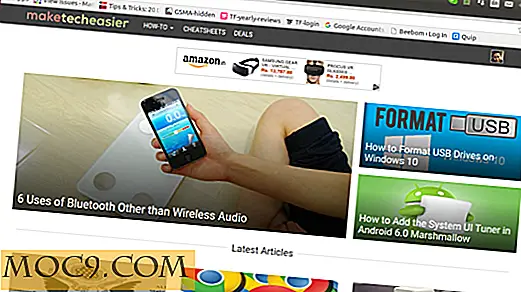



![10 små program under 2 MB som gör jobbet klart [Windows]](http://moc9.com/img/tinyapps-spacesniffer.png)
